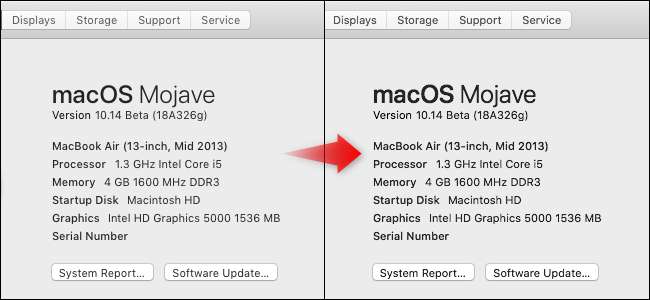
Apples macOS Mojave deaktiverer antipassialisering af subpixel, også kendt som fontudjævning, som standard. På en MacBook Air eller en stationær Mac, der er tilsluttet en ikke-retina-skærm, vil opgradering få dine skrifttyper til at se dårligere ud.
Opdatering : Vi har fundet en bedre metode, der faktisk genaktiverer subpixel-antialiasing snarere end blot at stole på fontudjævning. Åbn en terminal, og kør følgende kommando:
standardindstillinger skriv -g CGFontRenderingFontSmoothingDisabled -bool NO
Log ud og log ind igen, så dine ændringer træder i kraft. Tak til Dean Herbert for at rapportere dette til os.
Her er forskellen
Antialiasing af subpixel er et trick designet til at få skrifttyper til at se bedre ud på skærme med lavere opløsning. Uden denne funktion er aktiveret som standard får macOS Mojave teksten til at se tyndere og mere sløret ud på ikke-nethinden.
(Som nogle ørneøjne læsere har bemærket, muliggør nedenstående trick ikke teknisk antialiasing af subpixel. Dette øger dog skriftvægten, hvilket får skrifttyper til at se mindre ujævn og all-around bedre på MacBook Air og andre skærme med lav opløsning .)
Mens subpixel skrifttypeudjævning er deaktiveret som standard, kan du genaktivere den med en terminalkommando. Der er fire mulige indstillinger: 0 (deaktiveret), 1 (let udjævning), 2 (medium udjævning) og 3 (kraftig udjævning).
Sådan ser de ud:
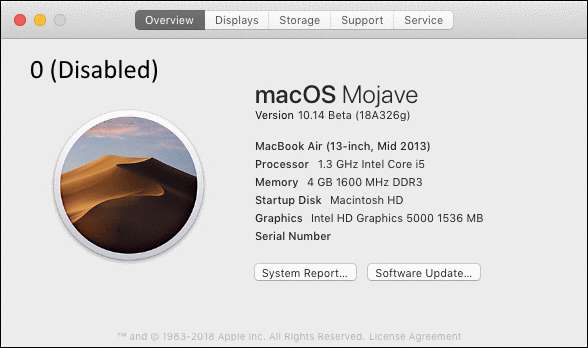
Vi anbefaler ikke at aktivere subpixel antialiasing, hvis du har Mac med en Retina-skærm. Skrifttyper skal se pæne og læselige ud på en Retina-skærm, selv uden subpixel-antialiasing. Men hvis du har en ikke-retina-skærm, anbefaler vi at genaktivere denne funktion.
Sådan aktiveres subpixel-antialiasing
Du skal køre en terminalkommando for at ændre dine indstillinger for antialiasing af subpixel. For at åbne et terminalvindue skal du trykke på Kommando + Mellemrum for at åbne Spotlight-søgning , skriv "Terminal", og tryk på Enter. Du kan også åbne et Finder-vindue og gå til Programmer> Hjælpeprogrammer> Terminal.
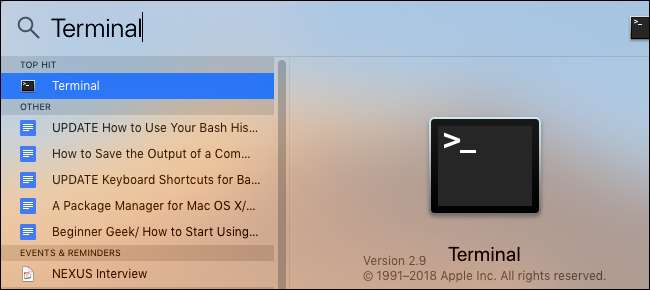
Kopier og indsæt en af følgende kommandoer i terminalvinduet, og tryk på Enter.
Udglatning af let skrifttype (1):
standardindstillinger -currentHost skriv -globalDomain AppleFontSmoothing -int 1
Medium skrifttypeudjævning (2):
standardindstillinger -currentHost skriv -globalDomain AppleFontSmoothing -int 2
Kraftig skrifttypeudjævning (3):
standardindstillinger -currentHost skriv -globalDomain AppleFontSmoothing -int 3
Ingen skrifttypeudjævning (0):
standardindstillinger -currentHost skriv -globalDomain AppleFontSmoothing -int 0

Log ud af din Mac, og log ind igen. Dine ændringer træder først i kraft, før du gør det.
Du er velkommen til at prøve forskellige skrifttypeudjævnningsniveauer. Du bliver bare nødt til at logge ud og logge ind igen, før du kan se dine ændringer, når du har kørt hver kommando.
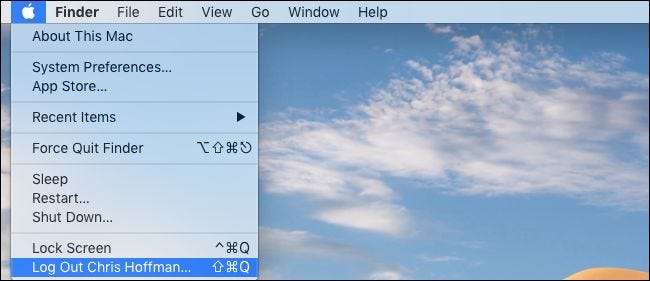
Denne proces blev testet på macOS Mojave-udvikler beta 3, også kendt som macOS Mojave public beta 2.






